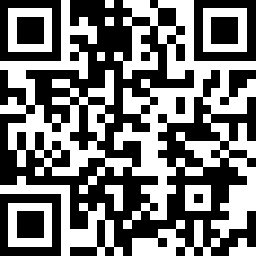Умная диммируемая Wi‑Fi лампа
| Tapo L520E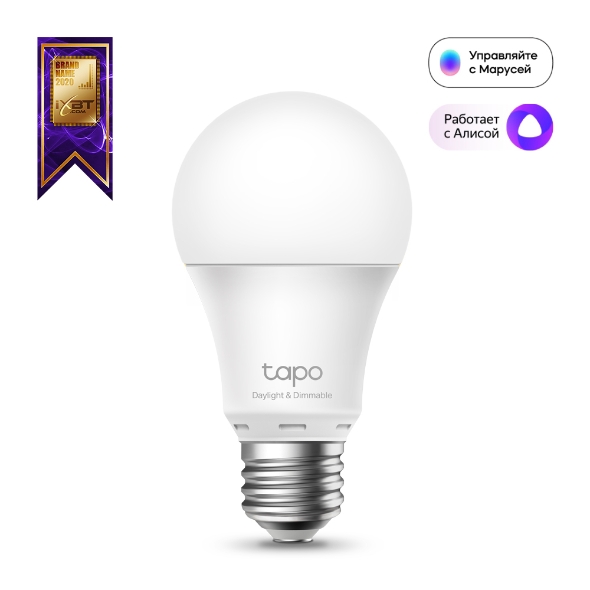

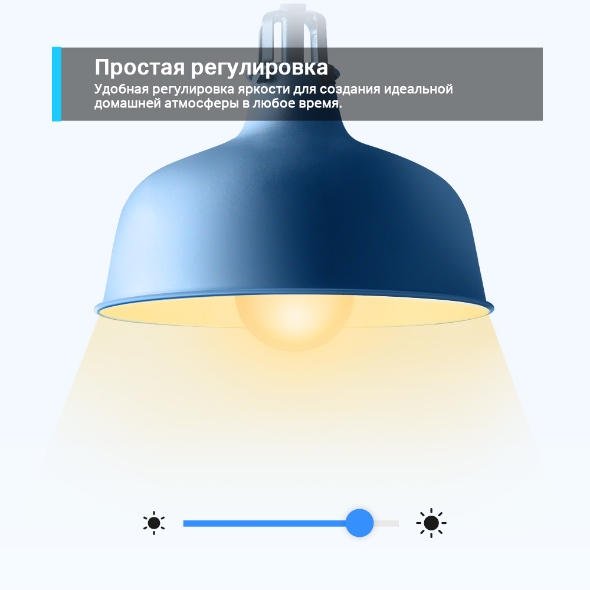



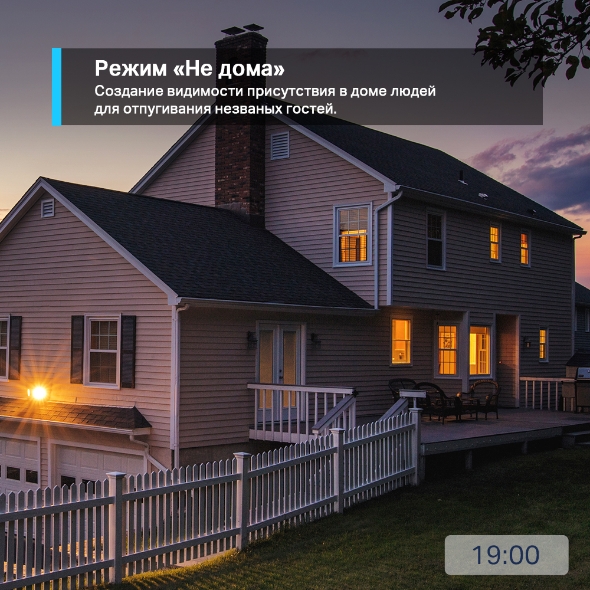

_normal_20240611134236y.jpg)

Умная диммируемая Wi‑Fi лампа
Tapo L520E- Нейтральный свет — цветовая температура 4000 К.
- Диммируемая — удобная регулировка яркости для создания идеальной домашней атмосферы в любое время.
- Предустановки — подобрали идеальное освещение для просмотра фильмов? Сохраните его на будущее.
- Расписание — включение и выключение на заданной яркости в нужное время.
- Включение на закате и рассвете — автоматическая активация света в зависимости от часового пояса.
- Голосовое управление — управляйте светом голосовыми командами при помощи Google Ассистента.
- Удалённое управление — удалённое управление светом с телефона через приложение Tapo.
- Режим «Нет дома» — создание видимости присутствия в доме людей для отпугивания незваных гостей.
Просто. Безопасно. С умом.
Безграничный контроль
Умная диммируемая Wi-Fi лампа
Tapo L520E
-
Регулировка яркости
-
Расписание и таймер
-
Голосовое управление
-
Режим «Нет дома»
-
Простая настройка
-
Не требует центра управления
-
Энергосбережение
-
Экосистема Tapo
Диммируемая
Простая регулировка
Удобная регулировка яркости для создания идеальной домашней атмосферы в любое время.
Для разных ситуаций
Во время учёбы свет L520E можно сделать поярче, а во время романтического ужина — приглушить.
-
20 лм
-
500 лм
-
806 лм
Ни тепло, ни холодно
-
2700 К
Тёплый белый -
3000 К
Мягкий белый -
4000 К Нейтральный
-
6000 К
Холодный белый
Удобство и комфорт
Попробуйте почитать книгу при дневном свете L520E — информация будет лучше усваиваться, да и глаза будут меньше напрягаться.
Всё видно
Иногда из-за освещения грязь (например, на кухне) видна лишь под определённым углом, но с L520E об этом можно не волноваться.
Расписание
Создайте расписание для включения и выключения лампы на заданной яркости в нужное время. Режимы рассвета и заката автоматически активируют соответствующий свет в зависимости от времени суток.
Энергосбережение
Благодаря невероятно низкому энергопотреблению L520E целее будет и наша планета, и ваш кошелёк — в режиме ожидания энергопотребление составляет всего 0,2 Вт!
включи свет.
Голосовое управление
Освободите руки благодаря Google Ассистенту, скажите: «Окей, Google, включи свет» или «Окей, Google, приглуши свет в спальне».
Удалённое управление для комфортной жизни
Для включения света достаточно достать смартфон из кармана и открыть приложение Tapo — как бы поздно вы ни возвращались, вас всегда будут ждать дома.
Режим «Нет дома»
Переживаете о безопасности дома, пока путешествуете? Умная лампа Tapo L520E выручит и здесь, периодически включая и выключая свет для создания видимости, что дома кто‑то есть.
-
Не нужен центр управления
Просто подключите лампу L520E к домашней Wi‑Fi сети — никакие дополнительные устройства не нужны.
-
Энергосбережение
Благодаря продвинутым технологиям Tapo L520E потребляет меньше электричества, чем аналоги.
-
Экосистема Tapo
Управляйте всеми устройствами из одного приложения Tapo — экосистема Tapo сделает дом по‑настоящему умным.
Простая установка
Следуйте пошаговым указаниям для установки лампы всего за несколько минут.
Загрузите приложение Tapo
Вкрутите лампу
Следуйте указаниям в приложении
Пошаговая инструкция по установке
-
1
 Загрузите и откройте приложение Tapo.
Загрузите и откройте приложение Tapo. -
2
 Нажмите «Плюс» (+), чтобы добавить новое устройство.
Нажмите «Плюс» (+), чтобы добавить новое устройство. -
3
 Найдите свое устройство и подключите его
Найдите свое устройство и подключите его -
4
 Назовите устройство и выберите помещение, в которой оно находится.
Назовите устройство и выберите помещение, в которой оно находится. -
5
 Поздравляем! Вы завершили настройку!
Поздравляем! Вы завершили настройку!
Смотрите весь процесс настройки в целом
-
Quick Tips: How to Link your TP-Link Tapo Account to Google Assistant
Tapo L520E
-
Quick Tips: How to Link you TP-Link Tapo Account to Amazon Alexa
Tapo L520E
-
How to Reset a Tapo Smart Wi-Fi Light Bulb (Tapo L510/L520/L530) | TP-Link
Tapo L520E
-
How to Set Up a Tapo Smart Wi-Fi Light Bulb (Tapo L510/L520 L530) | TP-Link
Tapo L520E
Характеристики
Руководство по быстрой настройке
• Алиса
• Google Ассистент
Загрузки
Видео по настройке
FAQ
- How to update the firmware of the Tapo&Kasa devices on the Tapo App
- How to find the hardware and firmware version of my TP-Link device
- Why do I receive a "We Noticed a New Login" email?
- How to create 3D Map in the Tapo App for Pad
- How to use the Home feature and Room feature in the Tapo App
- How secure are Tapo devices?
- How to get the log of Tapo app
- What should I do if the email shows that the link expired when I register cloud account or reset my password?
- What can I do if the Smart Action/Automation doesn’t take effect as expected?
- Tapo/Kasa Devices are showing offline after changing or resetting the router.
We use cookies and browser activity to improve your experience, personalize content and ads, and analyze how our sites are used. For more details, please read our Privacy Policy.
We use cookies and browser activity to improve your experience, personalize content and ads, and analyze how our sites are used. For more details, please read our Privacy Policy.
Basic Cookies
These cookies are necessary for the website to function and cannot be deactivated in your systems.
Tapo
JSESSIONID, tapo_privacy_base, tapo_privacy_marketing,tapo_top-banner, tapo_popup-right-bottom, tapo_popup-right-middle, tapo_popup-center, tapo_popup-bottom
Youtube
id, VISITOR_INFO1_LIVE, LOGIN_INFO, SIDCC, SAPISID, APISID, SSID, SID, YSC, __Secure-1PSID, __Secure-1PAPISID, __Secure-1PSIDCC, __Secure-3PSID, __Secure-3PAPISID, __Secure-3PSIDCC, 1P_JAR, AEC, NID, OTZ
Analysis and Marketing Cookies
Analysis cookies enable us to analyze your activities on our website in order to improve and adapt the functionality of our website.
The marketing cookies can be set through our website by our advertising partners in order to create a profile of your interests and to show you relevant advertisements on other websites.
Google Analytics & Google Tag Manager & Google Optimize
_gid, _ga_
Crazy Egg
cebsp_, _ce.s, _ce.clock_data, _ce.clock_event, cebs
 Создаём умный дом вместе с Tapo
Создаём умный дом вместе с Tapo Автоматизация дома с помощью умных действий
Автоматизация дома с помощью умных действий Управление умными устройствами Tapo с помощью Siri
Управление умными устройствами Tapo с помощью Siri